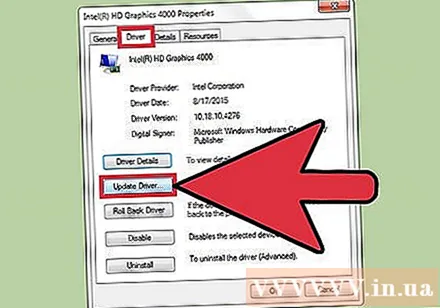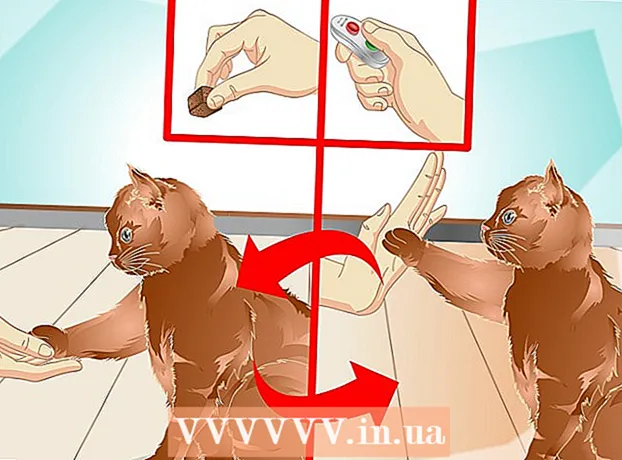Автор:
Monica Porter
Жаратылган Күнү:
22 Март 2021
Жаңыртуу Күнү:
1 Июль 2024

Мазмун
"Буферлөө" - бул ойноп жаткан видеонун күтүлбөгөн жерден токтоп калгандыгы же андан ары ойной электе, анын чечилишин азайткан көрүнүш. Видеону көрүү кызыкчылыгын жоготуп, аны үзгүлтүккө учуратуу оңой. Буферлөөнү токтотуунун жана алдын алуунун көптөгөн жолдору бар, мисалы, роутериңизди жаңыртуу, фондук процесстерди азайтуу жана системаңыздан зыяндуу программаларды алып салуу.
Кадамдар
Компьютериңиздеги же түзмөгүңүздөгү бардык жүктөөлөрдү токтотуңуз. Фондук процесстер жана жүктөө Интернеттеги видеолорду көрүү үчүн колдонула турган ресурстарды жана өткөрүү жөндөмдүүлүгүн талап кылат. Интернетте видео көрүп жатканда, фондо иштеп жаткан бардык оюндардан жана тиркемелерден чыгыңыз.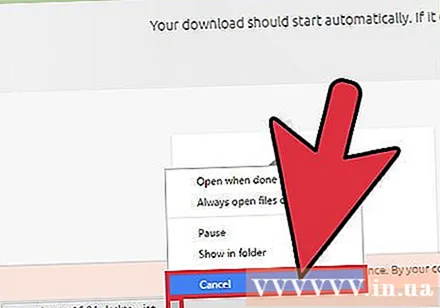
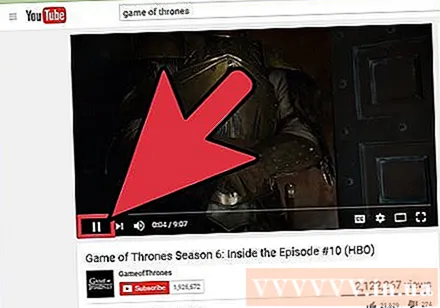
Көбүрөөк видеолорду жүктөө үчүн бир нече мүнөт тыныгыңыз. Бул сиздин компьютериңизге көбүрөөк дайындарды жүктөөгө мүмкүндүк берет жана видеону толугу менен үзгүлтүксүз жана тынымсыз көрө аласыз.
Интернеттин ылдамдыгын жогорулатууну же өркүндөтүүнү карап көрүңүз. Тармактык тейлөө провайдериңиз менен роутериңизди же Интернет планыңызды жаңырта аласыз, же артта калууну жана буферлөөнү азайтуу үчүн браузериңиздин кэшин жана кукилерин мезгил-мезгили менен тазалап турсаңыз болот.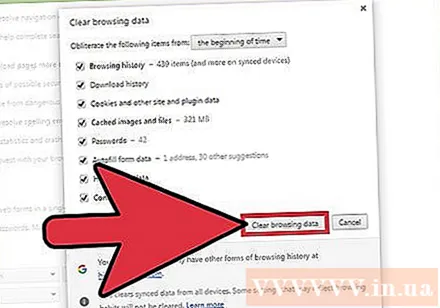
- 5 ГГц тармактарды суб-тилке менен өткөрө алган эки диапазондуу роутерди колдонуп көрүңүз. Бул типтеги роутер мультимедия агымына эң ылайыктуу, анткени буферлөөнү чектей алат.
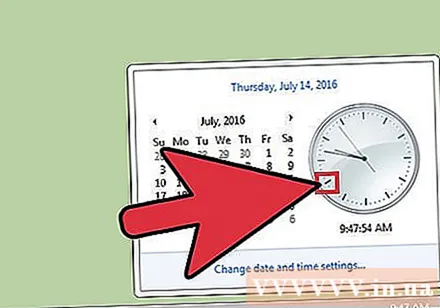
Мультимедия провайдеринин кызматына жумуш убактысы башка убакта жеткиликтүүлүк. Netflix, Hulu жана YouTube сыяктуу мазмунунун серверлери, эң жогорку сааттарына жана ресурстарына жараша адаттагыдан жайыраак же бошураак болушу мүмкүн. ФККнын (Федералдык Байланыш Комиссиясы) жүргүзгөн изилдөөлөргө ылайык, Интернет трафигинин эң жогорку сааттары кечки саат 8ден 22ге чейин. Эгер видеоңуз дагы эле тындырылып жатса, көбүрөөк көрүү үчүн кызмат азыраак бош болгончо күтө туруңуз.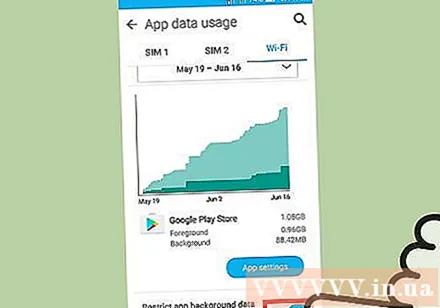
Тармакка кирген түзмөктөрдүн санын чектөө. Бир эле Интернеттеги бир нече түзмөктөр өткөрүү жөндөмүн колдонуп, таң калтырат, айрыкча роутериңиз оор жүктү көтөрө албай калса. Видеону онлайн режиминде көрүп жатканда, интернетте мүмкүн болушунча аз шаймандар бар экендигин текшерип алыңыз.
Вирустарды жана зыяндуу программаларды табуу жана жок кылуу үчүн антивирус же зыяндуу программаны колдонуңуз. Кесепеттүү программа көбүнчө бир же бир нече процесстердин фондо иштешине жана Интернеттин ылдамдыгынын төмөндөшүнө алып келет.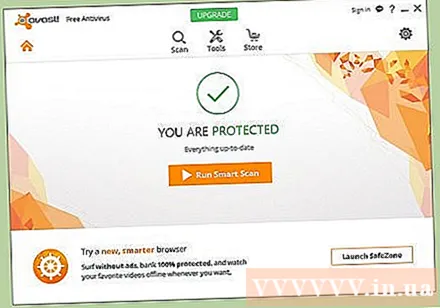
Жөндөөлөрдөн видеонун сапатын төмөндөтүңүз. Видеонун сапатын төмөндөтүү өткөрүү жөндөмүн жана буферлөөнү азайтууга жардам берет. Видеолорду онлайн режиминде көрүү үчүн үчүнчү жактын программаларын же кызматтарын колдонсоңуз, орнотуулар менюсу аркылуу видеонун сапатын жөндөсөңүз болот.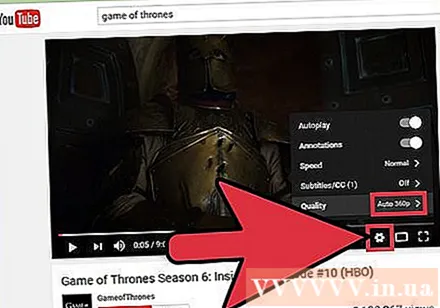
Зымдуу тармакты колдонууну карап көрүңүз. Wi-Fi байланыштары көбүнчө сигналдын, жыштыктын жана дубалдар же эмеректер сыяктуу физикалык тоскоолдуктардан улам иштебей калат. Буферлөө көйгөйүн алдын алуу үчүн зымдуу туташууга өтсөңүз болот.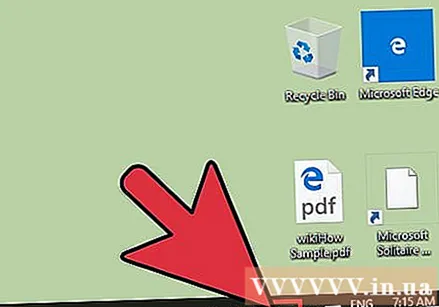
Түзмөктүн Adobe Flash Playerдин акыркы нускасын орнотуңуз. Көпчүлүк видео агымдуу сайттарда Adobe Flash колдонулат, демек, эскирген Flash нускасын колдонсоңуз, видеону көрүп жатканда буферлешүүгө алып келет. Https://get.adobe.com/flashplayer/ дарегиндеги Adobe Flash Player расмий сайтына кирип, эң акыркы программалык камсыздоону орнотуңуз.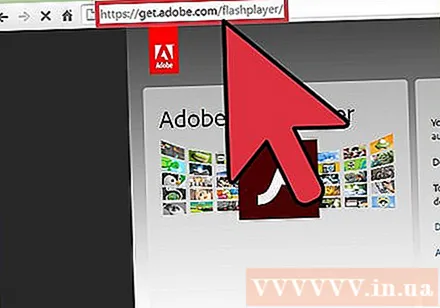
Түзмөк үчүн акыркы видео картаны (же графикалык карта) драйверди (драйвер) орнотуңуз. Көпчүлүк графикалык карталар Microsoft же Apple жаңыртууларын орнотуп жатканда автоматтык түрдө жаңыртылат. Бирок, сиз ылайыкташтырылган видео картаны орнотуп алсаңыз, графикалык картаңызга жаңыртылган драйверди жүктөп орнотуу үчүн өндүрүүчүнүн вебсайтына баш багыңыз. жарнама